Odhlášení z Teams
I když je vhodné zůstat přihlášeni, abyste mohli dál přijímat chaty, oznámení, příchozí hovory a další aktivity, někdy se můžete chtít z Teams odhlásit, abyste mohli používat jiný účet nebo z jiných důvodů.
Ve Windows, macOS nebo v instanci Aplikace Teams ve webovém prohlížeči vyberte svůj profilový obrázek v horní části aplikace a pak vyberte Odhlásit se.
Můžete se znovu přihlásit pomocí stejného nebo jiného účtu.
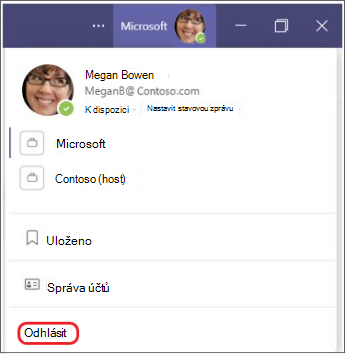
Poznámky:
-
Když se z Teams odhlásíte na libovolném zařízení, informace přidružené k vašemu účtu se z aplikace Teams odeberou, dokud se znovu znovu přihlásíte. Ostatní aplikace, které používáte, ale budou mít dál přístup k vašemu účtu.
-
Odhlášení z Teams na jednom zařízení vás neodhlásí z Teams na ostatních zařízeních.
Odebrání účtu Teams ze zařízení
Důležité informace: Odebrání účtu může mít vliv na celkové prostředí zařízení spolu s dalšími aplikacemi a službami. Pro usnadnění a efektivitu umožňují Windows a další operační systémy sdílení účtů mezi různými aplikacemi na zařízení, včetně Teams.
Pokud chcete odebrat účet Teams, musíte odstranit celý účet Microsoft, ke kterým je přidružený. Přečtěte si další informace o tom, jak uzavřít účet Microsoft.
Následující článek popisuje, jak odebrat účet ze zařízení, i když může být nutné provést další kroky. Podívejte se na nejnovější informace o účtu pro váš operační systém.
Odebrání účtu z Windows
Osobní účty
-
Vyberte




-
Zvolte účet, který chcete ze zařízení odebrat.
-
Vyberte Odebrat a postupujte podle pokynů.
Pracovní nebo školní účty
-
Vyberte




-
Zvolte účet, který chcete ze zařízení odebrat.
-
Vyberte Odpojit a postupujte podle pokynů.
Odebrání účtu z macOS
-
Vyberte Finder > Applications > Utilities (Nástroje) > Keychain Access (Přístup ke klíčníku).
-
Klikněte pravým tlačítkem na účet, který chcete odebrat.
-
Vyberte Odstranit [název účtu].
Odebrání účtu ve webovém prohlížeči
Důležité informace: Pokud máte v prohlížeči přihlášených více účtů, může se zobrazit výzva k výběru konkrétního účtu, ze kterých se chcete odhlásit. V takovém případě nezapomeňte vybrat svůj účet Microsoft Teams.
-
Ve webovém prohlížeči vyberte profilový obrázek v pravém horním rohu.
-
Zvolte Odhlásit se.
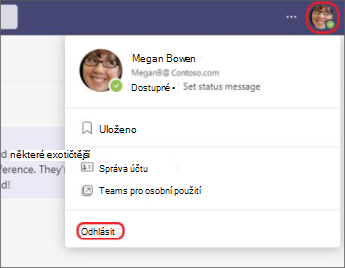
Upřesňující informace
Související odkazy
Klepněte na Další 
Potom se můžete zase přihlásit buď ke stejnému účtu, nebo s použitím jiných přihlašovacích údajů.










